Gutenberg contre Elementor – Lequel choisir ? (Guide ultime 2022)
Publié: 2022-03-21Impossible de décider quel est le meilleur éditeur entre Gutenberg vs Elementor ? Ne t'inquiètes pas; nous sommes là pour résoudre votre question et faciliter votre choix.
Cet article discutera de Gutenberg et Elementor et les comparera en fonction de leurs principales fonctionnalités, de leur facilité d'utilisation, de leurs performances et de leur prix. Gutenberg et Elementor aident à créer un site WordPress en vous permettant d'ajouter des styles personnalisés et divers éléments au contenu.
Mais Gutenberg et Elementor sont-ils tous les deux similaires ? Quel est le meilleur Gutenberg vs Elementor? Découvrons-le.
Présentation : Gutenberg contre Elementor
Avant de commencer à comparer, présentons brièvement Gutenberg et Elementor.
i) Qu'est-ce que Gutenberg ?
Gutenberg est l'éditeur WordPress par défaut avec l'approche basée sur les blocs pour éditer chaque élément de contenu de votre site WordPress. Il a été introduit pour la première fois en décembre 2018 avec WordPress version 5.0.
Dans les premiers jours, certains développeurs et utilisateurs n'aimaient pas le concept de Gutenberg. Cependant, Gutenberg est désormais considéré comme l'une des principales mises à jour de WordPress.
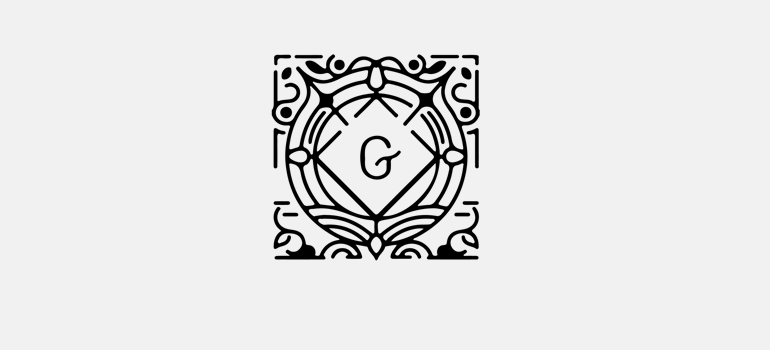
D'autre part, WordPress fournit toujours l'éditeur classique sous la forme du plugin WordPress Classic Editor. Ainsi, vous pouvez revenir à l'ancien éditeur quand vous le souhaitez.
Gutenberg a des blocs pour chaque élément, de l'en-tête aux images. Ces blocs peuvent être facilement ajoutés, organisés et réorganisés. En même temps, cela aide à créer un contenu visuellement intuitif. Pendant ce temps, Gutenberg est un constructeur back-end différent des constructeurs de pages comme Elementor, un constructeur front-end.
ii) Qu'est-ce qu'Elementor ?
Elementor est l'un des constructeurs de pages les plus réputés pour WordPress qui vous permet de concevoir votre contenu sur le front-end à l'aide de l'interface glisser-déposer. Le plugin a été développé en 2016, et il n'y a pas de retour en arrière avec plus de 5 millions d'utilisateurs actifs à ce jour.
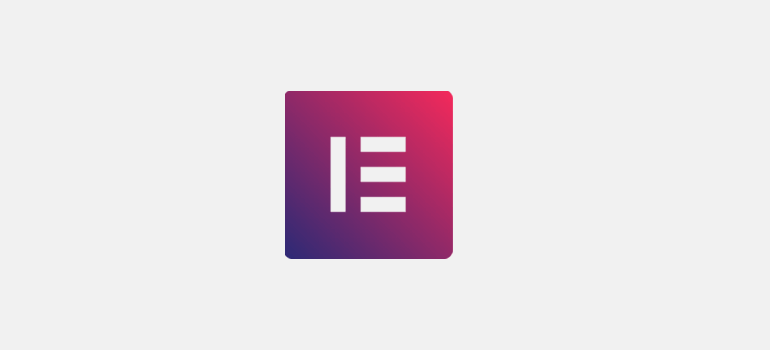
Le plugin vous permet de créer chaque partie de votre site WordPress à l'aide de son constructeur visuel, vous donnant la liberté et la flexibilité de créer et de concevoir ce que vous voulez. En outre, vous pouvez également voir les modifications en temps réel de votre site Web lors de la construction avec Elementor.
En plus de cela, Elementor est un plugin entièrement gratuit et dispose également d'une version premium avec des fonctionnalités avancées. Il est livré avec plusieurs éléments prédéfinis appelés "widgets", qui ont un ensemble de contrôles personnalisés.
Ces widgets sont ensuite divisés en catégories. Certains de ses widgets sont la section interne, le titre, l'image, l'éditeur de texte, le bouton, etc. Ils aident à la création de pages de manière pratique et rapide. En outre, ils sont utiles aux débutants qui manquent de connaissances en codage ou qui ne sont pas familiarisés avec la création de sites Web.
Principales caractéristiques : Gutenberg contre Elementor
Il est évident que nous devrions examiner les principales caractéristiques lors de la comparaison. Nous avons donc sélectionné certaines des principales fonctionnalités de Gutenberg et Elementor dans ce processus.
i) Gutenberg - Principales caractéristiques
- Entièrement gratuit : Gutenberg est entièrement gratuit et vous n'avez pas à dépenser un centime pour cela. Il est livré avec WordPress 5.0 et les versions supérieures.
- Compatible : Étant donné que l'éditeur est fourni par défaut avec le noyau WordPress, il est hautement compatible pour créer le site Web WordPress. De plus, les développeurs de thèmes et de plugins se concentrent sur la création de thèmes et de plugins compatibles avec Gutenberg.
- Les développeurs peuvent créer des blocs personnalisés : Gutenberg est convivial pour les développeurs car il fonctionne de manière transparente avec les plug-ins de blocs Gutenberg tiers. Par conséquent, le développeur peut créer son bloc personnalisé et l'utiliser avec WordPress.
- Permet d'intégrer du contenu de tiers : Gutenberg a des blocs dédiés qui intègrent le contenu d'autres sources tierces comme Soundcloud, Youtube, etc.
ii) Elementor - Fonctionnalités clés
- Version gratuite et Pro : Elementor a deux versions : gratuite et pro. Ainsi, vous pouvez utiliser la version gratuite si vous n'avez pas besoin de beaucoup de widgets, tandis que vous pouvez également passer à la version pro au cas où vous voudriez plus de widgets.
- Générateur visuel de glisser-déposer : L'interface glisser-déposer d'Elementor facilite l'ajout de widgets dans la publication ou la page. De plus, vous n'avez pas à vous soucier du codage. Faites simplement glisser les widgets et déposez-les où vous le souhaitez.
- Édition réactive : pour que le design soit parfait sur tous les appareils, vous pouvez passer en mode mobile et modifier les éléments.
- Mode sans échec : Le mode sans échec d'Elementor vous permet d'activer un environnement sécurisé pour votre site et isole Elementor des thèmes et plugins WordPress. En conséquence, votre site WordPress est protégé contre les erreurs qui pourraient survenir à cause des thèmes et des plugins.
Verdict final : Dans le cas des fonctionnalités entre Elementor et Gutenberg, les deux ont des caractéristiques et des avantages uniques.
Facilité d'utilisation : Gutenberg contre Elementor
Comparons la facilité d'utilisation entre Elementor et Gutenberg.
i) Gutenberg - Facilité d'utilisation
Étant donné que Gutenberg est un éditeur WordPress par défaut pour WordPress, il est assez facile d'utiliser Gutenberg sans rien installer de plus.
Pour utiliser l'éditeur Gutenberg, vous devez vous connecter à votre tableau de bord WordPress . Sur le côté gauche, cliquez sur Messages >> Ajouter un nouveau .
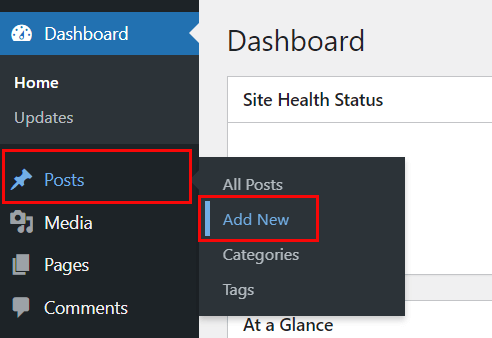
Vous verrez une nouvelle page où vous pourrez ajouter votre contenu. Maintenant, cliquez sur l'icône [+] dans le coin supérieur gauche pour ajouter un bloc.
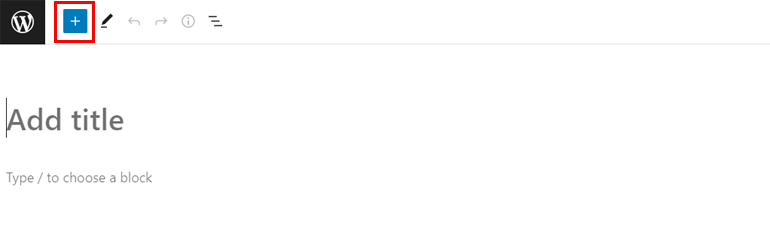
Il vous montre les blocs disponibles, ou vous pouvez également rechercher le bloc à partir de la barre de recherche.
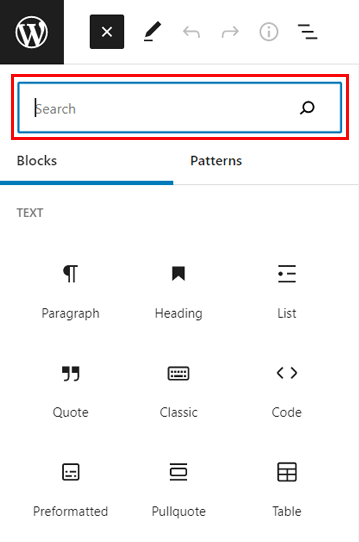
En utilisant les blocs, vous pouvez créer une publication pour votre site Web. Dans le même temps, l'éditeur a besoin de thèmes prêts pour Gutenberg comme Zakra pour fonctionner correctement.
ii) Elementor - Facilité d'utilisation
Elementor propose des versions gratuites et premium, que vous pouvez ajouter à partir de votre tableau de bord WordPress . Ici, nous utilisons la version gratuite pour référence. Pour installer la version gratuite, allez dans les plugins >> Ajouter un nouveau
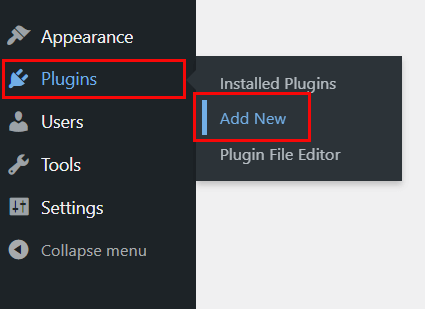
Recherchez maintenant Elementor dans la barre de recherche. Installez et activez le plugin Elementor lorsqu'il apparaît sur la page de recherche.
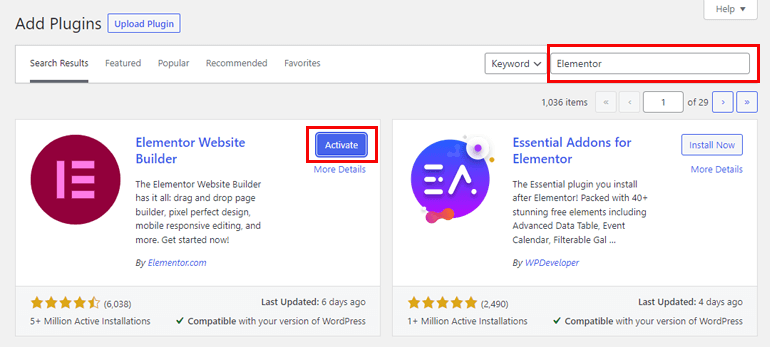
Lorsque vous avez activé le plugin, naviguez jusqu'aux messages >> Ajouter un nouveau comme mentionné ci-dessus. Lorsque l'éditeur de page apparaît, en haut de votre page, vous verrez Modifier avec Elementor .
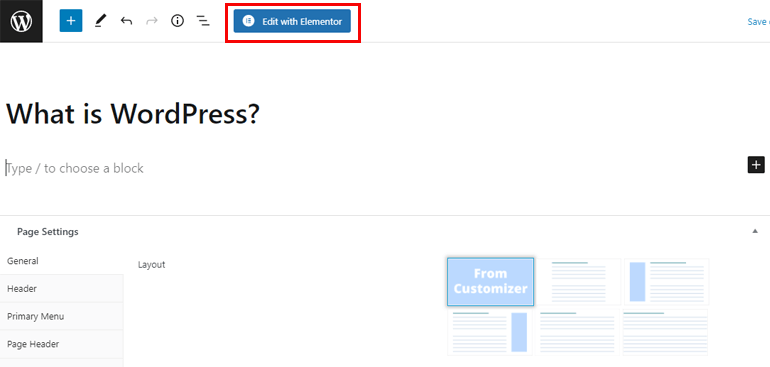
L'éditeur de page Elementor apparaîtra. À gauche, vous verrez une grande collection de widgets. Maintenant, commencez à créer la page de votre site Web à l'aide du générateur de page d'édition en direct - Elementor.
Tout ce que vous avez à faire est de cliquer sur le bouton Ajouter une nouvelle section , puis de faire glisser et de déposer un widget du panneau de gauche vers le côté droit.

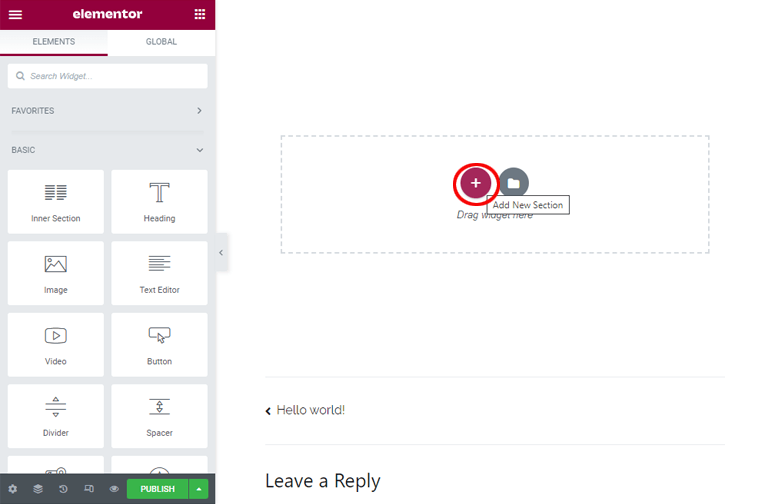
Ensuite, vous pouvez également ajouter des pages prédéfinies. Pour choisir les pages, cliquez sur l'icône du dossier qui dit " Ajouter un modèle " au survol.
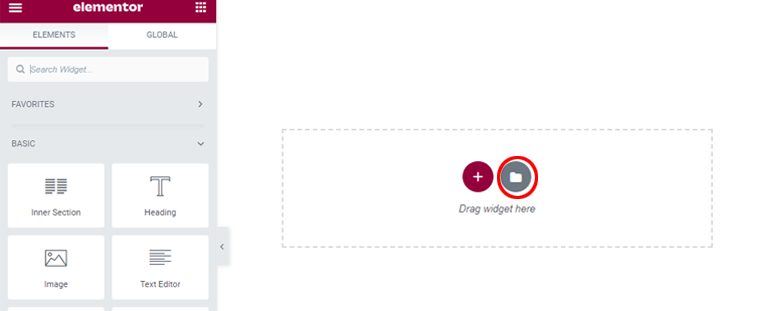
Sélectionnez la page dans la nouvelle fenêtre contextuelle qui apparaît sur votre écran. De plus, il contient également de nombreux blocs que vous pouvez ajouter à votre publication ou à votre page.
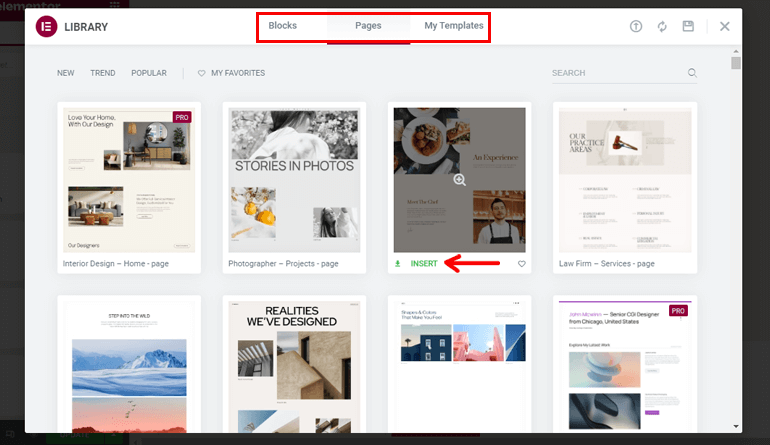
Choisissez selon votre choix et appuyez sur le bouton Insérer pour l'ajouter. En attendant, vous devez avoir un compte avec Elementor pour insérer des blocs ou des pages. Cependant, c'est un compte gratuit et facile à créer en quelques minutes.
Verdict final : L'interface conviviale pour les débutants d'Elementor et de Gutenberg vous permet de créer un site Web WordPress sans effort.
Blocs et widgets : Gutenberg contre Elementor
Gutenberg a des blocs, alors qu'Elementor a des widgets. Alors, discutons-en.
i) Gutenberg – Blocs
L'éditeur WordPress Gutenberg a des blocs distincts pour chaque élément. Ils transforment la méthode classique de création de contenu en une vaste collection d'éléments. De plus, le bloc offre un moyen simple de créer les pages et de les personnaliser, alors que l'ancien éditeur nécessitait des codes abrégés ou du code HTML.
Chaque bloc a son réglage individuel, en fonction de son objectif. Il existe de nombreux types de blocs comme les boutons, les en-têtes, les paragraphes, les listes, les séparateurs, etc. Et vous pouvez choisir le type de bloc pour votre contenu et modifier chaque bloc indépendamment ou même les déplacer.
Alternativement, vous pouvez également ajouter de nombreux blocs personnalisés avec des addons et des extensions. Ou, si vous êtes développeur, vous pouvez créer des blocs personnalisés. Il existe de nombreux plugins de blocs Gutenberg personnalisés, tels que BlockArt.
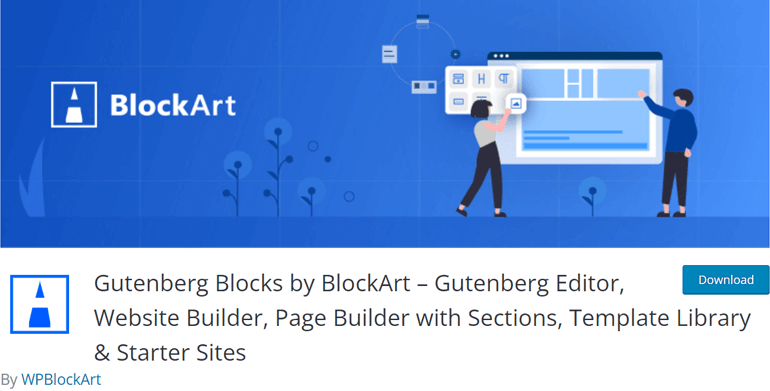
BlockArt est l'un des meilleurs plugins WordPress Gutenberg disponibles, fournissant des blocs supplémentaires pour rendre votre contenu superbe. Il a des blocs Gutenberg avancés et exclusifs comme la section, le bouton, l'espacement, avec de nombreux paramètres et options de style.
En outre, il fournit également des modèles de démarrage que vous pouvez importer dans les pages en un clic. En plus de cela, BlockArt est disponible en version intégrée avec le thème Zakra. N'est-ce pas incroyable?
ii) Elementor – Widgets
Tout comme le bloc de Gutenberg, Elementor a des widgets. Et ces widgets incluent la section interne, le titre, les images, l'éditeur de texte, le bouton, la vidéo, etc.
Plus de 40 widgets sont disponibles dans la version gratuite et plus de 90 widgets dans la version premium. Pour plus de commodité, de nombreux plugins ont été développés pour fournir des widgets personnalisés et des fonctionnalités avancées à utiliser avec Elementor.
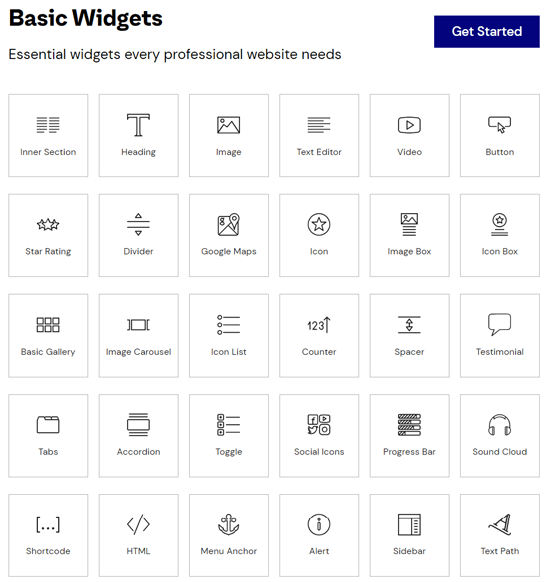
Vous pouvez simplement obtenir ces widgets via les addons et l'extension. Alors qu'Elementor a sa version premium, Companion Addons for Elementor est le plugin le plus apprécié et le plus précieux avec une bibliothèque unique de widgets Elementor.
Il est livré avec le plan premium de Zakra, à l'aide duquel vous pouvez ajouter de nombreux widgets supplémentaires dans votre contenu, tels que le curseur, la galerie, les formulaires Everest, etc.
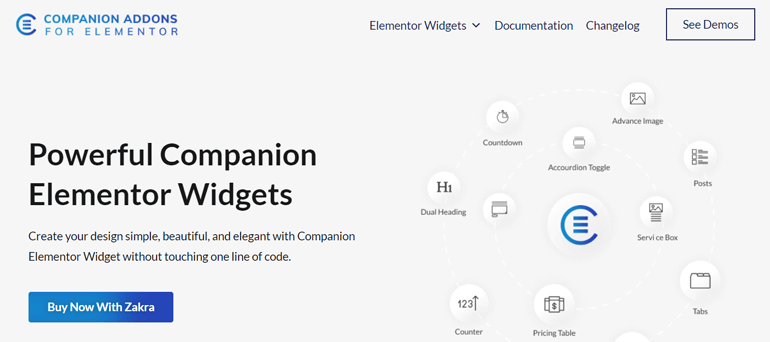
Verdict final : Gutenberg et Elementor ont tous deux suffisamment de blocs et de widgets, respectivement. Et si vous en voulez plus, vous pouvez installer BlockArt pour des blocs supplémentaires et Companion Addons for Elementor pour des widgets supplémentaires.
Performance : Gutenberg contre Elementor
Comparons maintenant les performances entre Elementor et Gutenberg.
i) Gutenberg - Performance
Gutenberg a encore un avantage en termes de performances car il s'agit de l'éditeur de blocs WordPress par défaut. Il nécessite moins de ressources pour fonctionner correctement.
De plus, le site Web fonctionne au mieux avec Gutenberg car il est compatible avec presque tous les thèmes et plugins. Certains des thèmes les plus populaires pour Gutenberg sont ColorMag, Flash, Cenote, etc.
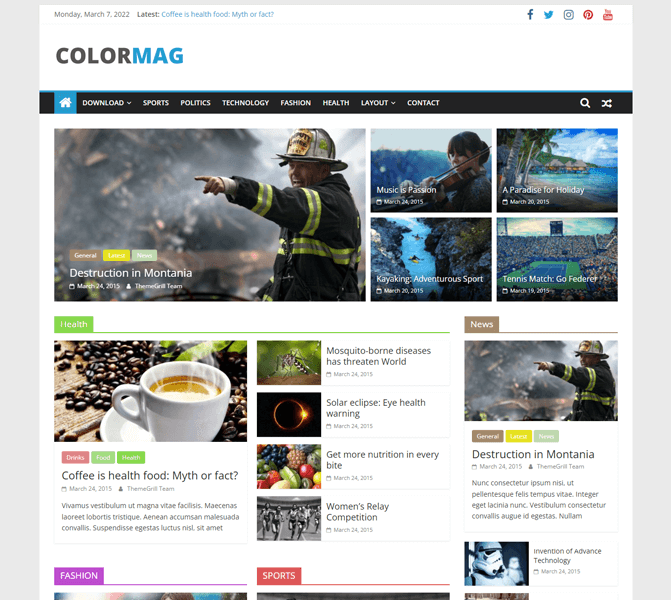
Si vous dites que certains thèmes ou plugins sont incompatibles avec Gutenberg, ils sont probablement obsolètes.
ii) Élémentaire – Performance
En ce qui concerne Elementor, c'est un tout nouveau système et n'est pas disponible par défaut dans WordPress. Cela influence directement les performances du site Web construit à l'aide d'Elementor.
De plus, certains thèmes et plugins ne sont pas compatibles avec Elementor car les développeurs n'ont pas besoin de créer des thèmes et plugins compatibles Elementor obligatoires.
Cependant, pour les développeurs expérimentés, vous pouvez facilement optimiser les performances de votre site Web en suivant les meilleures pratiques telles que l'utilisation d'outils appropriés, un thème optimisé pour la vitesse ou des plugins d'optimisation de la vitesse.
Du bon côté, Elementor est livré avec un éditeur réactif afin que vous puissiez toujours concevoir le site en fonction des appareils. En conséquence, votre site fonctionne de manière uniforme sur tous les appareils.
Verdict final : Gutenberg surpasse Elementor en termes de performances.
Prix : Gutenberg contre Elementor
Le budget joue un rôle essentiel lors de la comparaison entre les deux. Alors, découvrez ce qui est le moins cher entre Gutenberg et Elementor.
i) Gutenberg - Tarification
À présent, vous devez savoir que Gutenberg est gratuit et fourni avec WordPress 5.0.
Cependant, vous pouvez télécharger les plugins Gutenberg pour obtenir des blocs plus personnalisés. Et ces plugins sont disponibles dans les versions gratuites et premium.
ii) Prix Elementor
Elementor a une version gratuite avec plus de 40 widgets de base. Mais pour profiter pleinement des widgets, vous devez passer à la version pro d'Elementor.
La version pro d'Elementor compte plus de 90 widgets. Il comprend également des widgets pour le thème et WooCommerce. Vous obtenez également la conception réactive, les modèles de base et pro, les kits de site Web pro et le créateur de thème avec la version pro.
D'autre part, en fonction de votre plan, il fournit une assistance premium, une assistance VIP et un profil de réseau expert. Pendant ce temps, le plan de base commence à 49 $ par an pour un site Web et monte jusqu'à 999 $ par an pour 1000 sites Web .
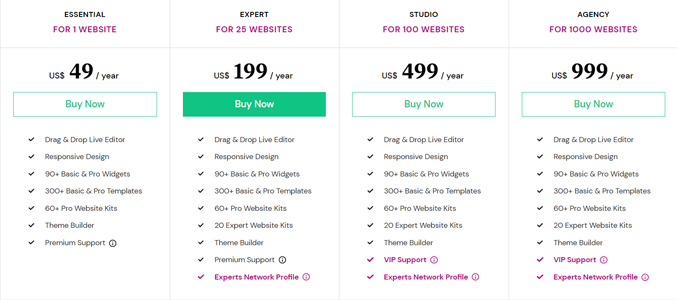
Dans le même temps, d'autres addons et plugins d'extension pour Elementor sont disponibles en versions gratuites et professionnelles.
Verdict final : En ce qui concerne le prix, Gutenberg est moins cher car c'est gratuit. Cependant, si vous avez le budget et que vous voulez des widgets premium, Elementor peut également vous être utile.
Gutenberg contre Elementor – Derniers mots
Comme nous sommes à la fin de la comparaison, nous avons répertorié ci-dessous quelques avantages et inconvénients pour Gutenberg et Elementor. Vous pouvez avoir une excellente comparaison entre Elementor et Gutenberg en regardant les points mentionnés ici.
Avantages de Gutenberg
- Toujours libre
- Les développeurs peuvent créer leurs blocs personnalisés
- Les anciens messages sont refactorisés automatiquement en un seul bloc classique
- La recherche de blocs vous permet de rechercher rapidement les blocs requis
- Comme il est livré avec le noyau WordPress, il n'y a pas de problèmes de compatibilité
Inconvénients de Gutenberg
- Moins transparent par rapport à Elementor
- Peut casser le site si le thème et les plugins ne sont pas compatibles avec Gutenberg
- Les blocs sont contrôlés par le thème que vous installez sur votre site WordPress
- Peut casser le site si le thème et les plugins ne sont pas compatibles avec Gutenberg
Avantages d'Elementor
- Générateur de pop-up puissant
- Indépendant du thème
- A assez d'options de style
- Facile à styliser des sites volumineux et complexes
- Fournit plus de contrôle sur la mise en page de la page
Inconvénients d'Elementor
- Moins optimisé pour la vitesse
- Complexe par rapport à Gutenberg
- Gratuit mais nécessite une version pro pour des fonctionnalités plus avancées
Enveloppez-le !
C'était notre comparaison entre Gutenberg et Elementor sur la base des fonctionnalités clés, de la facilité d'utilisation, des blocs, des widgets, des performances et des prix. Et après avoir lu l'article, nous pensons que vous pouvez désormais sélectionner facilement un gagnant entre Elementor et Gutenberg.
Bien que Gutenberg soit un éditeur de blocs tandis qu'Elementor est un constructeur de pages, WordPress prend en charge les deux, et vous pouvez créer votre site Web en utilisant n'importe lequel d'entre eux. Alors, choisissez celui et faites le travail.
En outre, les plugins comme BlockArt et Companion Elementor Addon vous aideront à ajouter des fonctionnalités supplémentaires à la page, aux publications ou au site Web. Si vous avez encore des doutes sur quoi que ce soit, n'hésitez pas à nous demander quoi que ce soit via la section des commentaires ci-dessous.
Vous pouvez également visiter notre blog pour en savoir plus sur la création de sites WordPress à l'aide de Brizy Builder et de Zakra.
